Jak invertovat barvy na iPhone
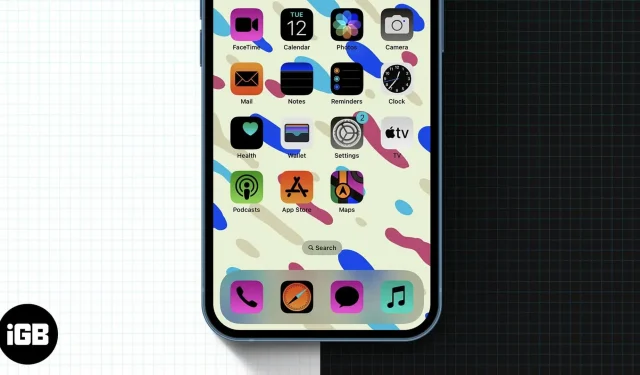
Před příchodem tmavého režimu na iPhone se k získání tmavého režimu používal obrácený režim. Funkce invertování barev se však používá hlavně k tomu, abyste viděli, co to je, nebo pro zrakově postižené. Ať už používáte jakýkoli případ, čtěte dále a zjistěte, jak invertovat barvy na vašem iPhone.
Jak invertovat barvy na iPhone se systémem iOS 13 a novějším
- Otevřete nastavení.
- Vyberte Dostupnost.
- Klepněte na Displej a Velikost textu.
- Nyní povolte jednu z následujících možností:
- Smart Invert: Tato funkce převrací barvy obrazovky a dělá výjimky pro obrázky, videa a některé aplikace s tmavým rozhraním.
- Classic Inverter: Jedná se o klasickou invertující variantu, na kterou jsme zvyklí. Tím se převrátí všechny barvy na displeji vašeho iPhone.
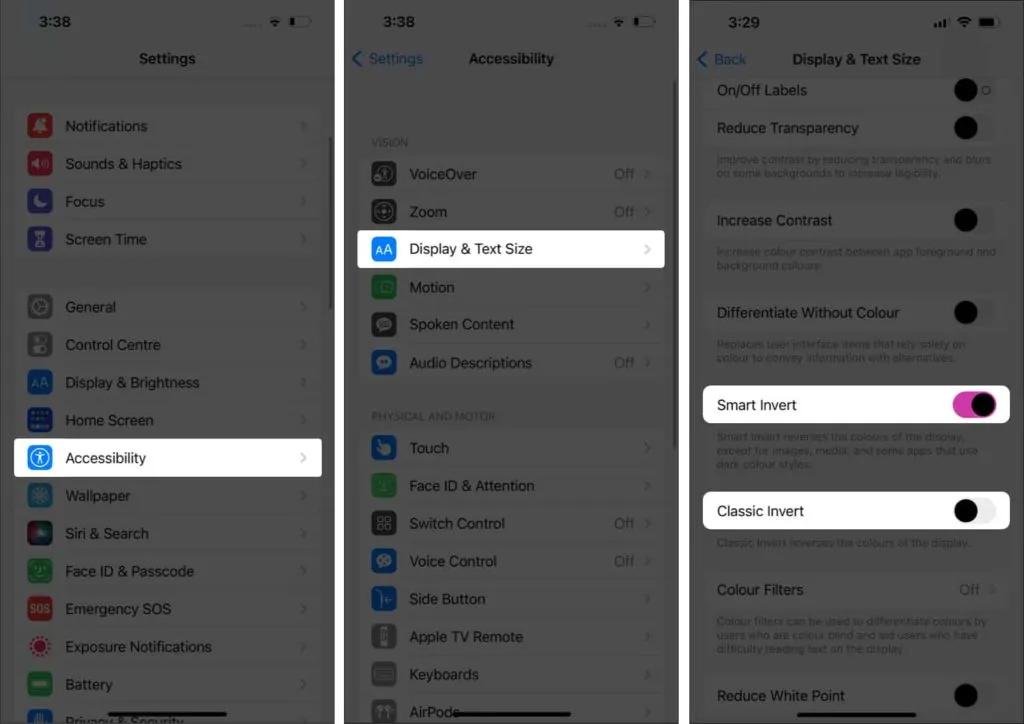
Zapněte invertovat barvy na iPhonu se systémem iOS 12 nebo starším.
- Otevřete nastavení.
- Vyberte Obecné.
- Nyní vyberte Usnadnění.
- Zde klikněte na Zobrazit příslušenství.
- Klepněte na Invertovat barvy.
- Nyní povolte kteroukoli z těchto možností:
- Chytrý invertor:
- Klasická invertní.
Jak invertovat barvy na iPhone pomocí zkratky
Kromě toho, že pokaždé budete postupovat podle výše uvedených kroků, můžete rychle zapnout invertování barev pomocí zkratky.
V systému iOS 13 a novějším:
- Otevřete nastavení.
- Klepněte na Dostupnost.
- Vyberte zkratku Usnadnění.
- Vyberte požadovaný typ invertování. Můžete si vybrat smart nebo classic invert nebo obojí.
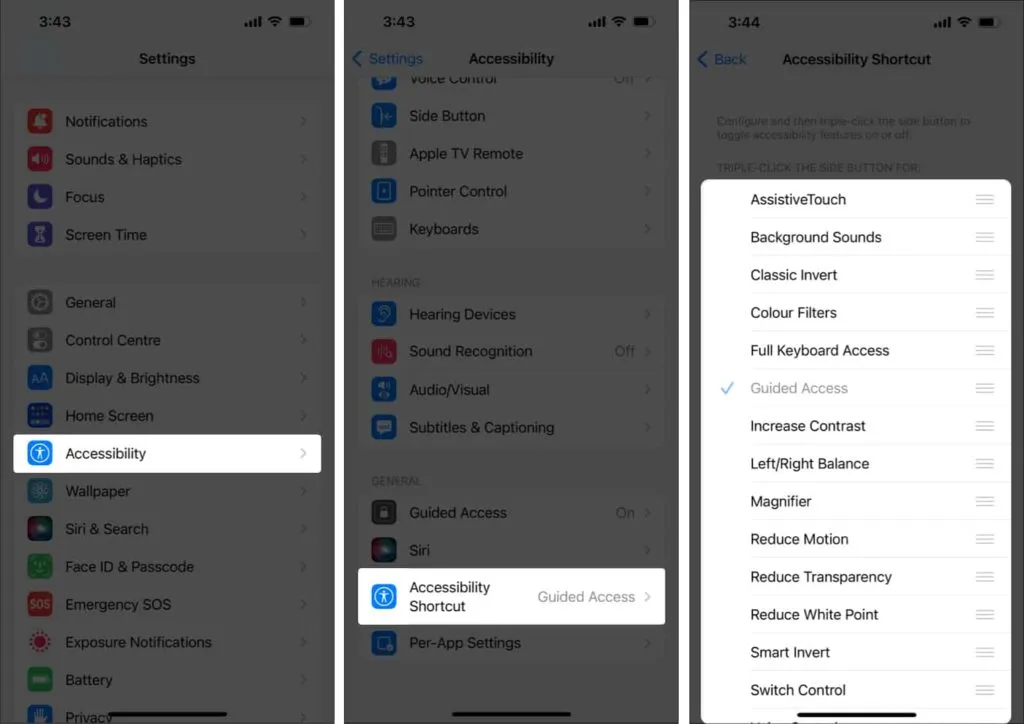
V systému iOS 12 a starším:
- Otevřete nastavení.
- Stiskněte Obecné.
- Vyberte Dostupnost.
- Zde vyberte zástupce usnadnění.
Chcete-li se dostat do nabídky usnadnění, třikrát klepněte na tlačítko Domů (na iPhonu s domovským tlačítkem) nebo na boční tlačítko (na iPhonu se zářezem) a vyberte požadovanou možnost převrácení barvy.
FAQ
Možnost invertovat doslova převrátí barvy na displeji vašeho iPhonu. Zatímco v Night Shift aplikuje mírně žlutý nádech pro lepší čitelnost a použitelnost při slabém osvětlení.
Ne. V obráceném režimu jsou barvy na displeji zcela inverzní. Zatímco v tmavém režimu jsou barvy uživatelského rozhraní většinou tmavé.
Může to být proto, že někdo buď povolil možnost invertovat barvy, aniž by vám to řekl, nebo jste ji povolili omylem.
To je vše!
Přestože je invertování barev specializovanou funkcí, mnozí ji hojně využívali k aktivaci tmavého režimu na svých iPhonech, než jej Apple představil. Tato funkce je stále užitečná pro osoby se zrakovým postižením. Jak často na svém iPhonu používáte obrácené barvy? Dejte mi vědět do komentářů.



Napsat komentář